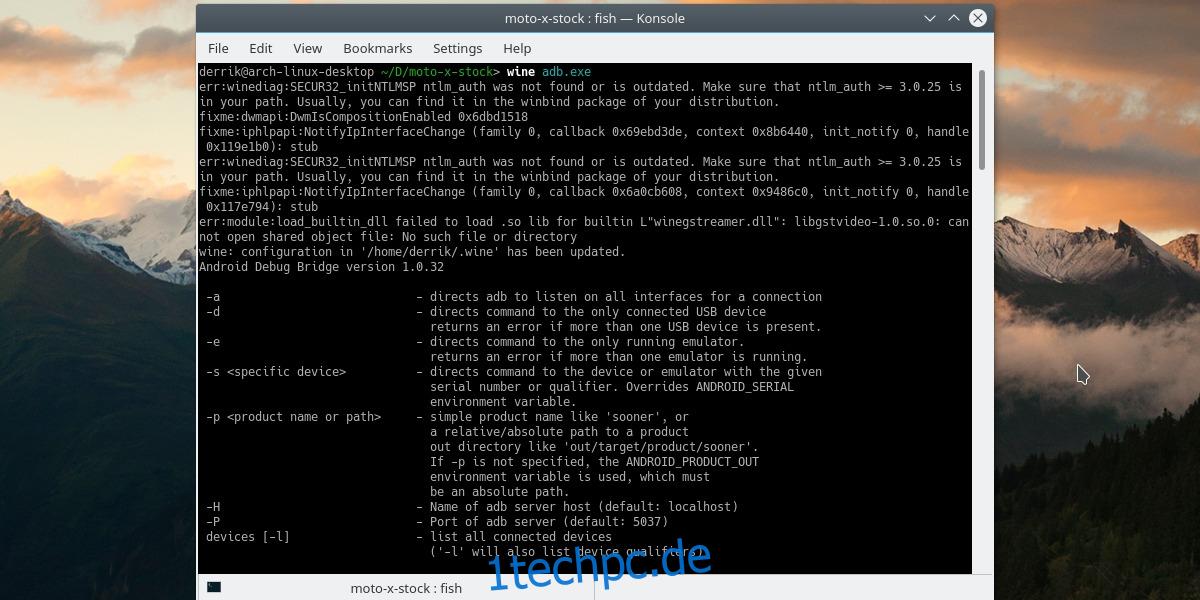Heutzutage wechseln viele Leute zu Linux. Beim Wechsel zu dieser neuen Plattform müssen Benutzer häufig Alternativen für beliebte Windows-Programme finden, die sie zuvor verwendet haben. Wenn es um Ersatzprogramme geht, deckt die Linux-Plattform dies größtenteils ab. Bestimmte Programme können ersetzt werden; Photoshop kann durch Gimp und Microsoft Office durch Libre Office ersetzt werden. Viele Mainstream-Windows-Programme haben Open-Source-Alternativen. Allerdings gibt es nicht für jedes einzelne Programm eine Alternative. Es gibt einige Apps, die diejenigen benötigen, die von Windows kommen, und es gibt keine Alternativen. Glücklicherweise gibt es ein Softwareprojekt, mit dem Sie Windows-Apps unter Linux ausführen können. Die Software heißt Wine. Es erstellt eine Kompatibilitätsschicht für Windows-Programme, um mit dem Linux-Betriebssystem zu interagieren.
SPOILER-WARNUNG: Scrollen Sie nach unten und sehen Sie sich das Video-Tutorial am Ende dieses Artikels an.
Inhaltsverzeichnis
Wein installieren
Alle wichtigen Linux-Distributionen führen Wine auf die eine oder andere Weise, allerdings unter einem anderen Namen. Öffnen Sie ein Terminalfenster und verwenden Sie den folgenden Befehl, um es auf Ihrem Betriebssystem zu installieren. Öffnen Sie alternativ die Gnome-Software (oder wie auch immer Sie normalerweise Software auf Ihrem Linux-PC installieren), suchen Sie nach Wine und klicken Sie auf die Schaltfläche Installieren, um fortzufahren.
Ubuntu
sudo apt install wine-stable
Debian
sudo apt-get install wine
Fedora
sudo dnf wine
Arch-Linux
sudo pacman -S wine
OpenSUSE
sudo zypper install wine
Andere
Ausführen von Windows-Apps
Wein kann auf zwei Arten verwendet werden. Benutzer können ein Windows-Programm entweder über das Terminal oder mit dem Dateimanager auf dem System starten.
Über Terminal
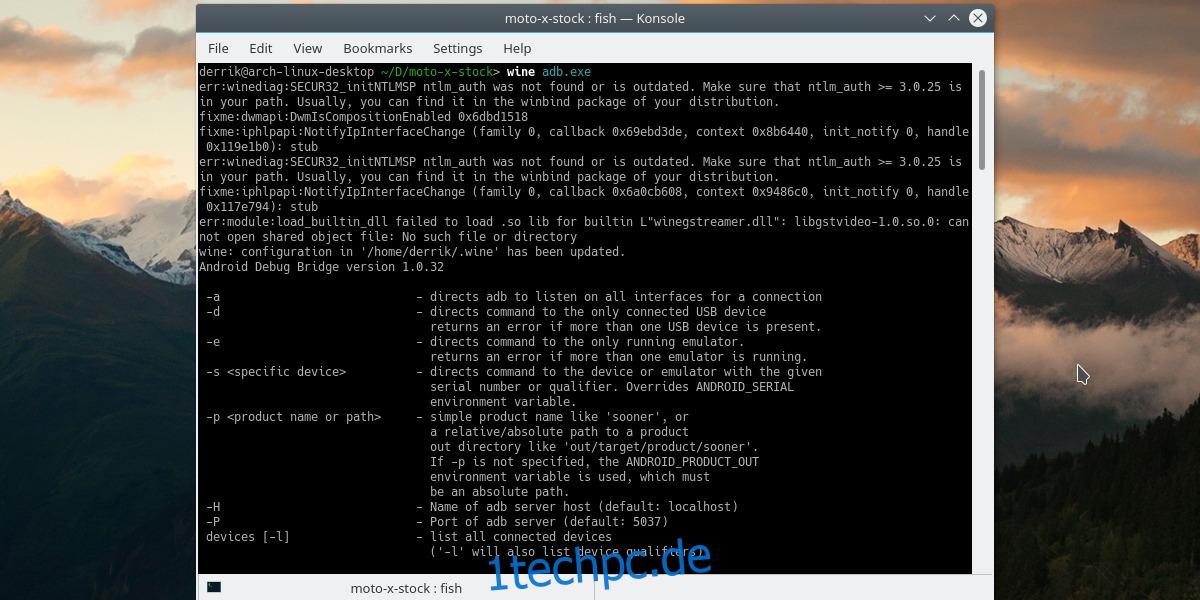
Für diejenigen, die lieber das Terminal verwenden, erfahren Sie hier, wie Sie eine Windows-App ausführen. Wechseln Sie zunächst mit dem CD-Befehl in den Ordner, in dem sich das Programm auf Ihrem PC befindet.
Hinweis: Wenn sich Ihre EXE-Datei nicht im Download-Ordner befindet, sondern woanders, ändern Sie den Befehl entsprechend Ihren eigenen Anforderungen. ~/ = /home/benutzername.
cd ~/Downloads
Verwenden Sie dann den Wine-Befehl, um das Programm zu starten.
wine windowsprogram.exe
Über den Dateimanager
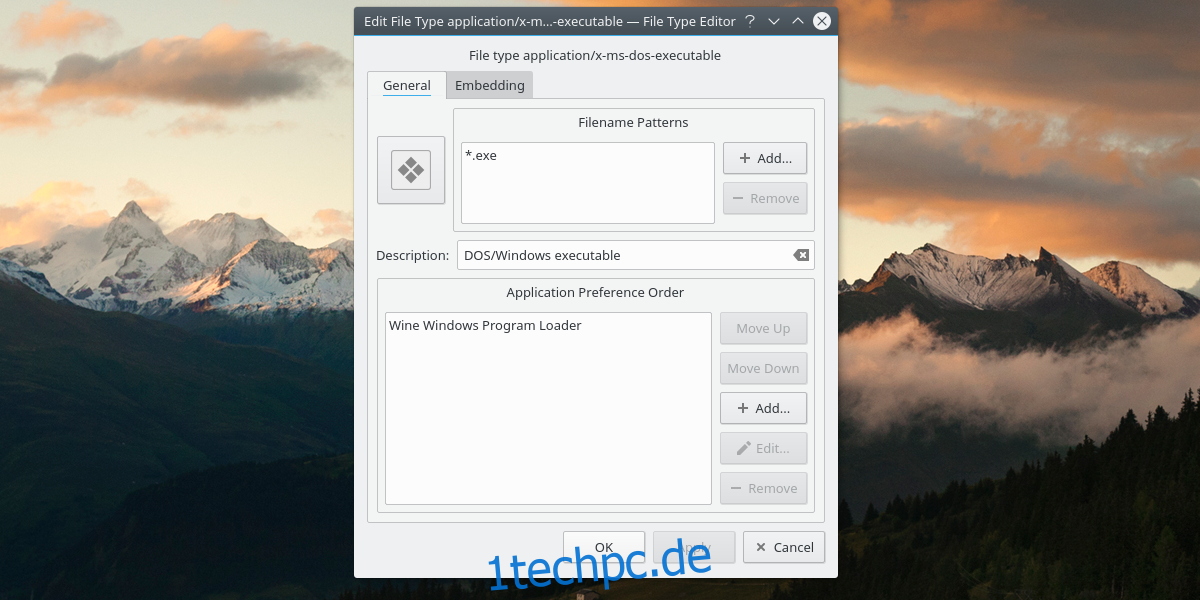
Windows-Apps können direkt aus dem Dateimanager gestartet (und installiert) werden. Öffnen Sie dazu das Dateiverwaltungstool, das mit Ihrem Linux-Betriebssystem geliefert wird. Bitte beachten Sie, dass jede Desktop-Umgebung ein wenig anders ist. Die Einstellungen und Optionen sind unterschiedlich, je nachdem, welche Sie ausführen. Unabhängig davon bleibt die Kernidee jedoch ziemlich ähnlich.
Auch wenn die Wine-Software installiert ist, bedeutet das nicht, dass sie sofort eine EXE-Datei startet. Stattdessen müssen Sie wine als Standardprogramm für „exe“-Dateien festlegen.
Um eine App zu starten, suchen Sie den Ordner, in dem sie sich befindet, und klicken Sie mit der rechten Maustaste darauf. um das Kontextmenü anzuzeigen. Wählen Sie „Eigenschaften“ aus dem Kontextmenü und suchen Sie nach „Öffnen mit“, „Dateitypoptionen“ oder etwas Ähnlichem. Suchen Sie in diesem Abschnitt nach Wein. Sie können den Wein nicht in der Programmliste finden? Suchen Sie nach einer Option, um stattdessen einen Befehl zu schreiben, und schreiben Sie: wine.
Gehen Sie zurück zum Dateimanager und doppelklicken Sie auf die exe. Wine öffnet die Windows-App und führt sie aus.
Weinhelfer
Alleine ist Wine vollkommen in Ordnung, und die meisten Benutzer haben keine Probleme damit, Windows-Apps unter Linux auszuführen. Einige Leute finden die Funktionsweise von Wine jedoch komplex und benötigen ein wenig Hilfe. Deshalb gehen wir in diesem Artikel kurz auf einige gute „Weinhelfer“ ein. Dies sind Ressourcen, die Menschen nutzen können, um ihr Wine-Erlebnis ein wenig besser zu machen.
PlayOnLinux
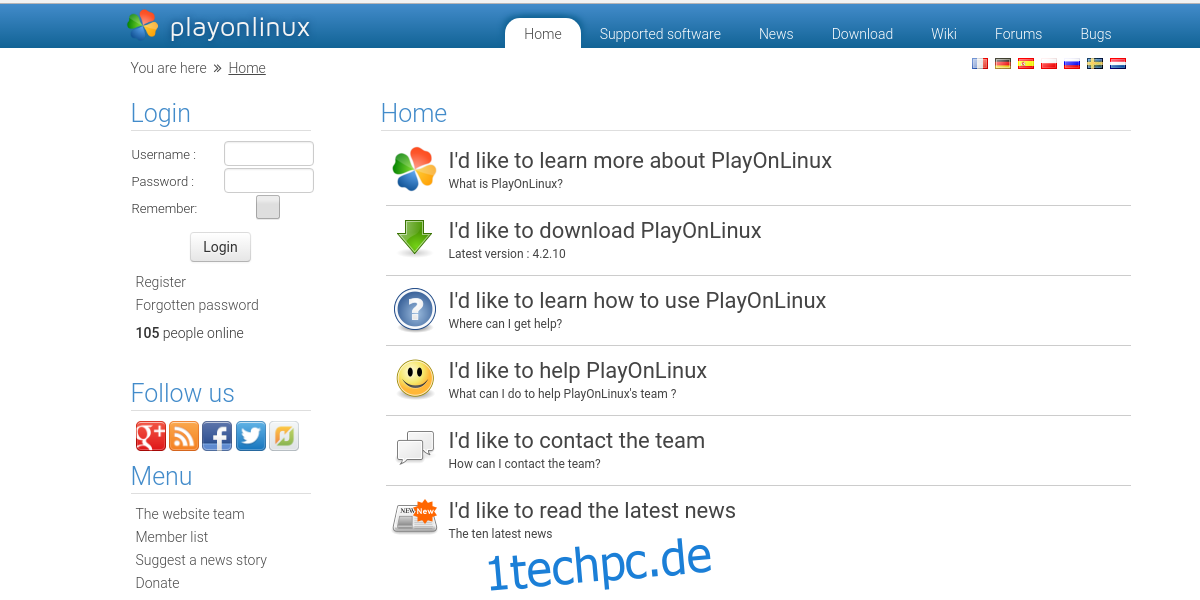
Für diejenigen, die Wine zum Installieren von Windows-Spielen verwenden möchten, ist PlayOnLinux die offensichtliche Wahl. Es wird mit einer Sammlung von Helfern geliefert, die die Installation vieler verschiedener Windows-Spiele unglaublich einfach machen. Verwenden Sie einfach die Suchleiste, finden Sie ein Spiel, das Ihnen gefällt, und klicken Sie auf die Schaltfläche „Installieren“. PlayOnLinux installiert alles, was das Spiel zum Laufen braucht (sogar Dinge wie Windows-Laufzeiten, die vom Spiel benötigt werden). PlayOnLinux ist in den meisten Mainstream-Linux-Distributionen enthalten. Um es zu installieren, öffnen Sie ein Terminal und geben Sie den folgenden Befehl ein. Öffnen Sie alternativ das Softwaretool, das mit Ihrer Linux-Distribution geliefert wird, und suchen Sie nach „PlayOnLinux“.
Ubuntu
sudo apt install playonlinux
Debian
sudo apt-get install playonlinux
Fedora
sudo dnf install playonlinux
Arch-Linux
sudo pacman -S playonlinux
OpenSUSE
sudo zypper install playonlinux
Überkreuzung
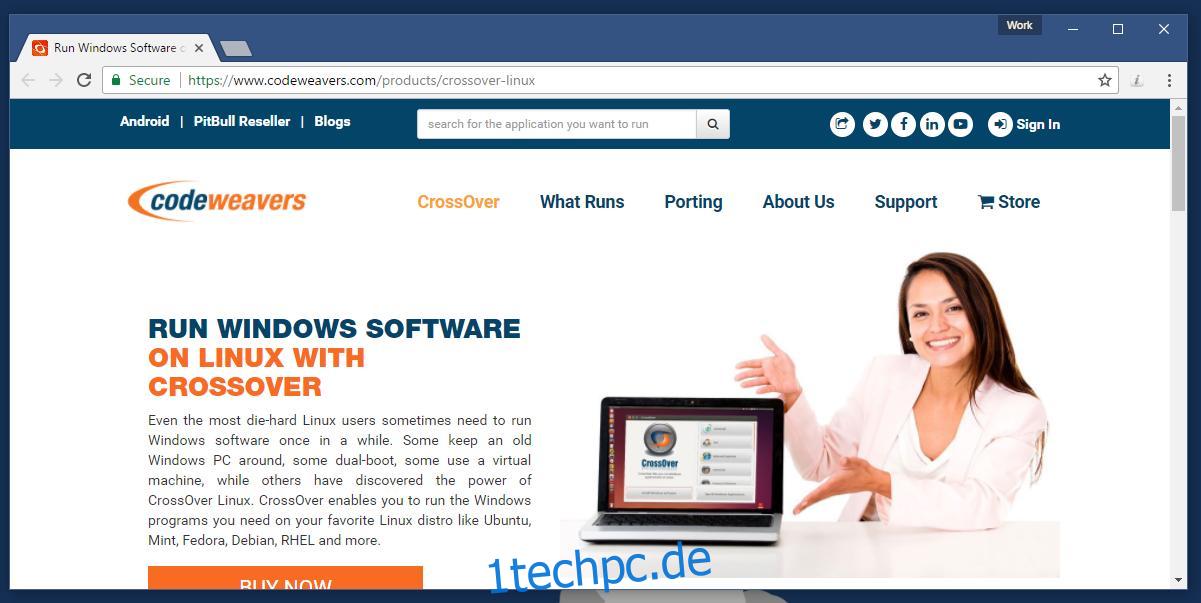
Crossover ist, ähnlich wie PlayOnLinux, eine Software, die um das Wein-Framework herum entwickelt wurde. Im Gegensatz zu PlayOnLinux handelt es sich bei dieser Software jedoch um kostenpflichtige Software. Es ermöglicht Benutzern, „Weinflaschen“ herzustellen. Weinflaschen lassen Windows-Software unabhängig vom Rest des Systems laufen. Das heißt, wenn ein Benutzer ein Programm hat, das Windows 2000 erfordert, aber ein anderes, das Windows 10 oder 8 erfordert, erhält er seine eigenen Flaschen.
Zusätzlich hat Crossover eine riesige Liste von „Hilfsskripten“. Der Benutzer muss lediglich nach einem beliebten Windows-Programm suchen, auf die Schaltfläche „Installieren“ klicken und die Software installiert es für Sie. Aus diesem Grund ist diese Software die beste Wahl, wenn Sie ein neuer Linux-Benutzer sind und Hilfe bei der Installation von Windows-Programmen benötigen. Kaufen Sie es hier für Linux.
Fazit
Mit Hilfe von Wine wird die Installation von Windows-Software unter Linux möglich. Es ist nicht perfekt, aber die Möglichkeit, Programme auszuführen, die für ein anderes Betriebssystem entwickelt wurden, erhöht die Benutzerfreundlichkeit des anderen Betriebssystems wirklich. Diejenigen, die Linux verwenden, aber Zugriff auf bestimmte Windows-Programme benötigen, können aufatmen.